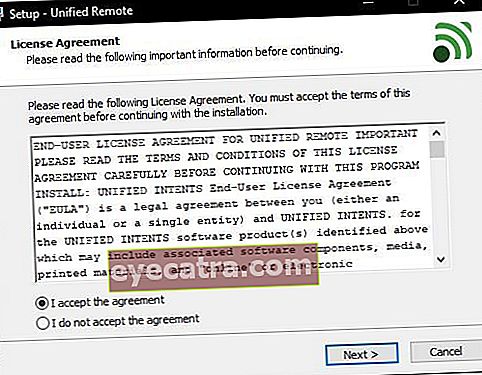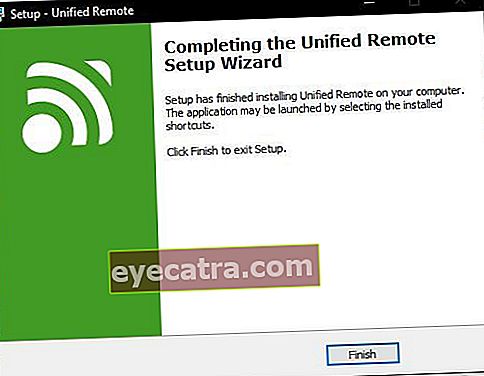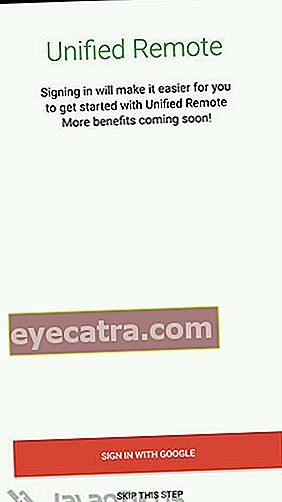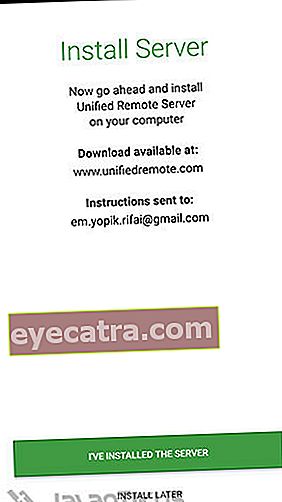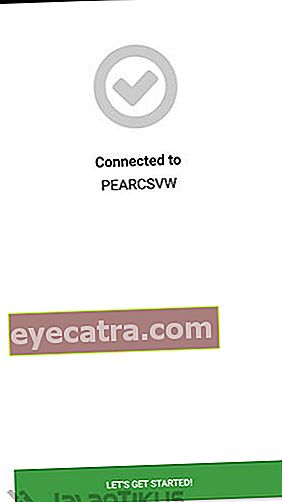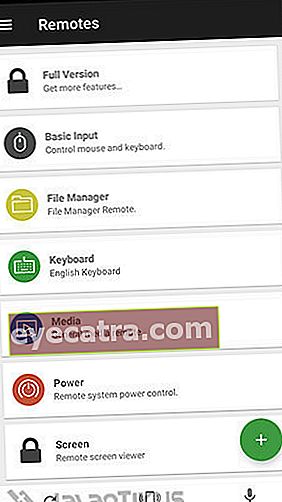hvordan du styrer datamaskinen fra Android, iOS og Windows Phone
Denne applikasjonen kalt Unified Remote kan ikke bare brukes til å kontrollere datamaskiner via Android. Du kan også fjerne datamaskinen direkte ved hjelp av iOS-smarttelefonen din og Windows Phone.
Har du noen gang ønsket å (fjern) datamaskinen eller den bærbare datamaskinen? Nå trenger du ikke bekymre deg lenger, det er en Android-applikasjon som du kan bruke til å kontrollere datamaskinen din ved hjelp av bare en smarttelefon.
Søknad navngitt Enhetlig fjernkontroll dette kan ikke bare brukes til å kontrollere en datamaskin via Android. Du kan også fjerne datamaskinen direkte ved hjelp av iOS-smarttelefonen din og Windows Phone. Hvordan? Her er hele anmeldelsen.
- Med disse 5 applikasjonene kan du fjerne datamaskiner fra smarttelefoner
- Hvordan kontrollere smarttelefonen uten berøring
- Sofistikerte! Dette verktøyet kan få deg til å kontrollere drømmene dine
Unified Remote, kontroller datamaskinen din via Android
Enhetlig fjernkontroll er en applikasjon opprettet av Philip Bergvist og Jakob Erglund. Hensikten med Unified Remote-applikasjonen ble gjort for å gjøre det lettere for brukere å kontrollere datamaskinen for å slå den av direkte fra Android.
Ikke bare fra Android, du kan også kontrollere Windows- eller Mac OS-datamaskinen din via en iOS-enhet. Her er en komplett guide om hvordan du gjør det:
Hvordan bruke Unified Remote
Første nedlasting først Enhetlig ekstern server som vil bli installert på datamaskinen eller den bærbare datamaskinen. Velg i henhold til operativsystemet du bruker:
- Windows Unified Remote Server
- Unified Remote Server Mac OS
- Unified Remote Server Linux
- Unified Remote Server Other
Hvis serveren er lastet ned, installerer du serveren på datamaskinen eller den bærbare datamaskinen.
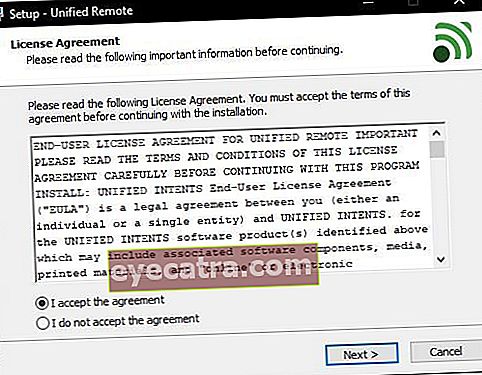
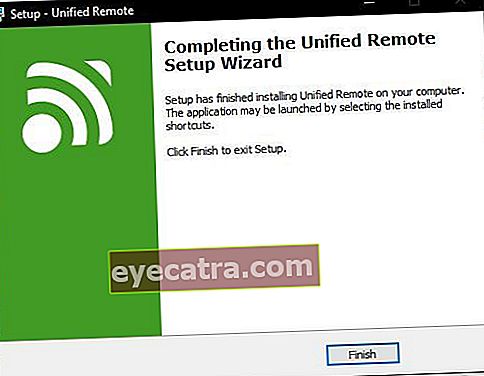
Last deretter ned Unified Remote-applikasjonen på smarttelefonen din. Velg i henhold til operativsystemet du bruker:
- Unified Remote Android
- Enhetlig ekstern iPhone og iPad
- Enhetlig ekstern Windows Phone
Åpne applikasjonen og logg på med Google-kontoen din, ellers kan du hoppe over den
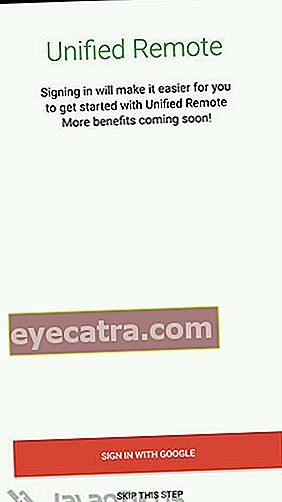
- Siden serveren allerede er installert, velger du den Jeg har installert serveren
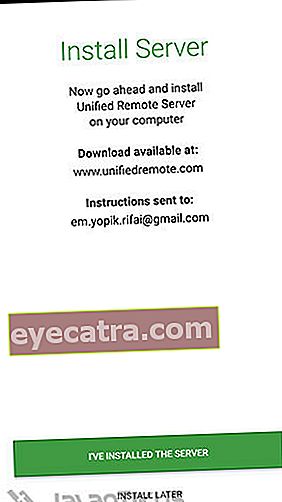
Hvis du er koblet til det samme WiFi-nettverket, kan serveren automatisk bli funnet.
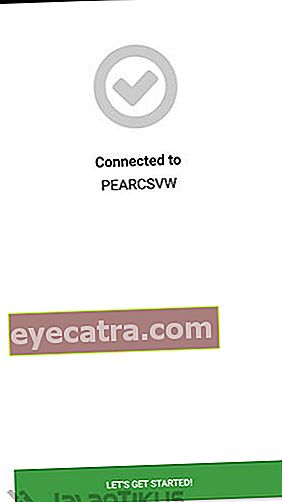
Gå inn i menyen Fjernkontroll, kan du finne en rekke kommandoer du kan gjøre.
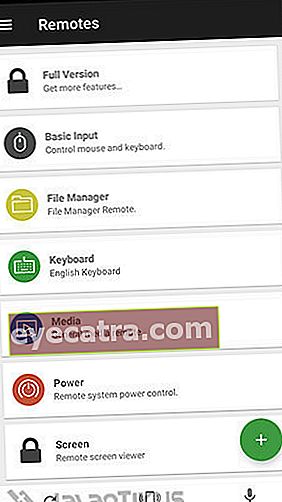
- Grunnleggende inngang: For å kontrollere mus og tastatur via smarttelefon
- Filbehandler: Å få tilgang til filer på en datamaskin via en smarttelefon
- Media: Still inn lydmediet, neste, forrige, stopp, pause og spill av.
- Makt: Kontroller datamaskinen for å slå av, sove, starte på nytt, dvale osv.
Hvis du føler at du mangler, kan du også kjøpe Premium-versjonen for å få enda flere funksjoner.
- Bortsett fra Unified, er det også 5 andre applikasjoner som du kan bruke til å fjernstyre datamaskinen. Du kan lese i følgende artikler:
 SE ARTIKLER
SE ARTIKLER Det er en enkel måte å kontrollere en datamaskin fra en Android-smarttelefon, iOS og Windows Phone med Unified Remote-applikasjonen. Hvis du har andre måter, ikke glem å dele i kommentarfeltet. Lykke til!
Sørg også for at du leser relaterte artikler datamaskin eller annen interessant skriving fra Em Yopik Rifai.